この記事では、bitFlyer(ビットフライヤー)でリップル(XRP)を購入してBybit(バイビット)に送金する方法について、解説していきます。
・bitFlyerでリップル(XRP)を購入
・リップル(XRP)をbitFlyerからBybitに送金
・Bybitでリップル(XRP)を売却してUSDTにする
まだ口座開設していない方は、bitFlyerで開設しておきましょう。
口座開設は最短5分
【招待コード:wcyviz3f】
bitFlyerでリップル(XRP)を購入する
それでは、bitFlyerでリップル(XRP)を購入していきます。
- スマホで最短10分でかんたんに開設できる
- 取引所で購入できるので、手数料が安い
- セキュリティ面が充実
それでは、bitFlyerにログインします。
「Lightning Web」をクリック。
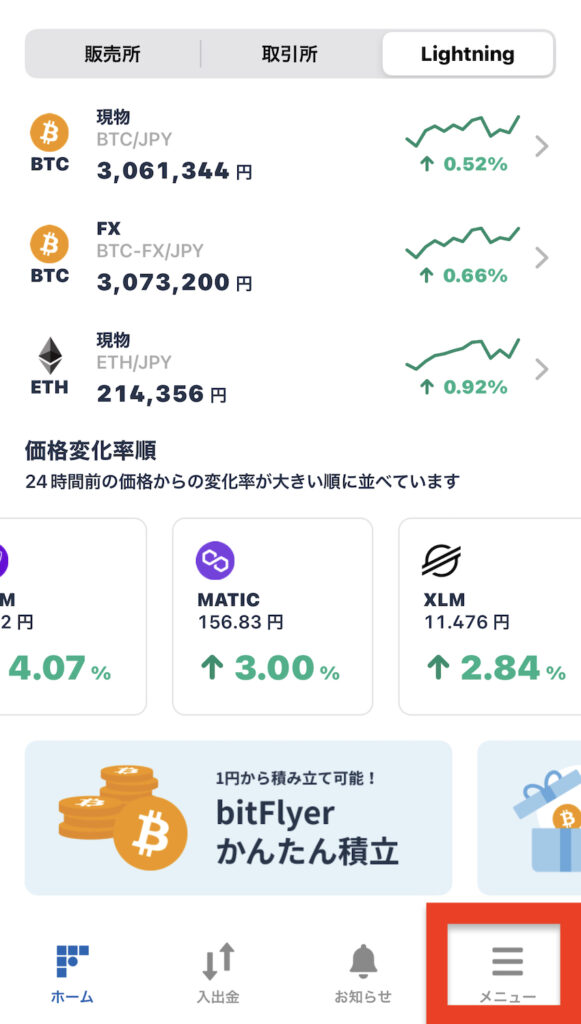
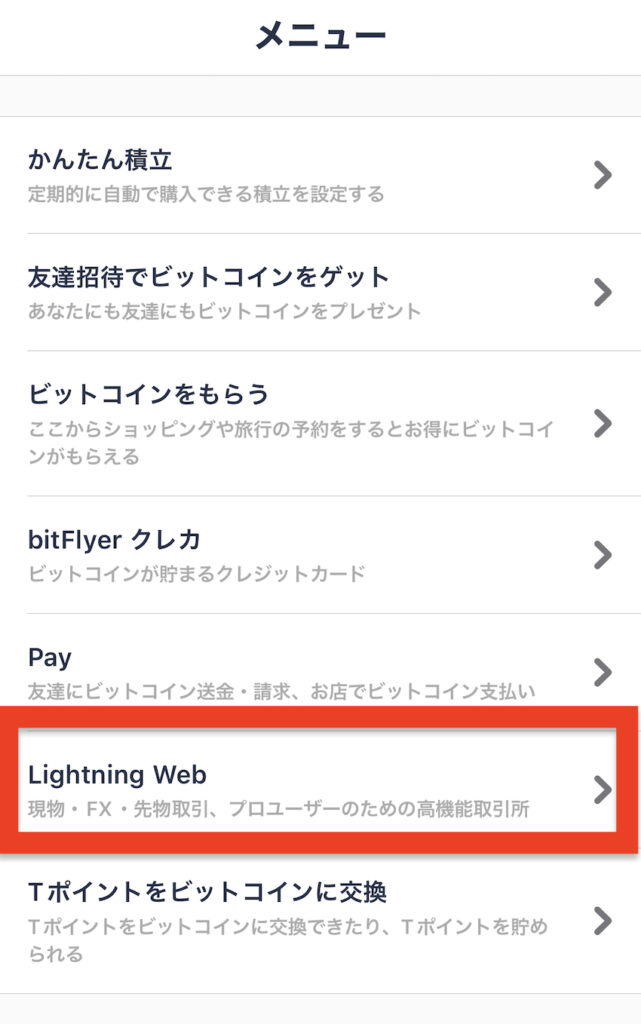
取引所の取引画面が開いたら、プルダウンから「XRP/JPY」を選択。
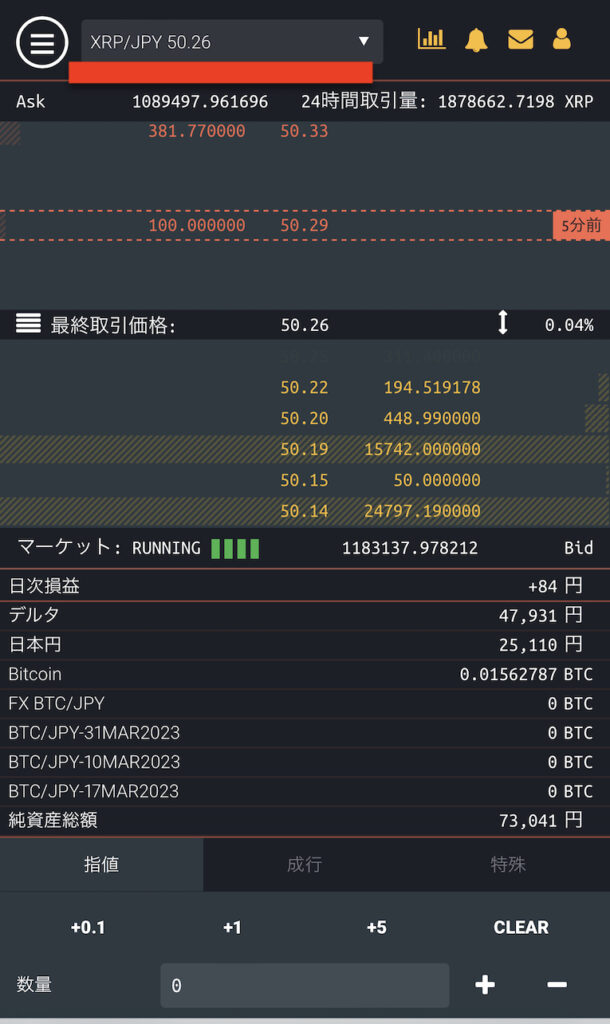
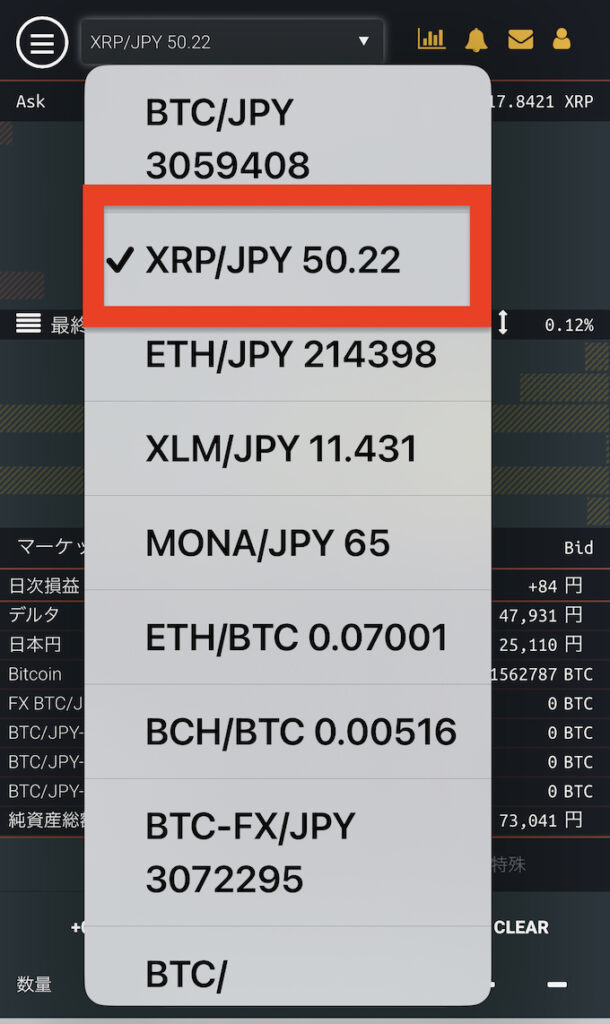
購入数量を入力します。
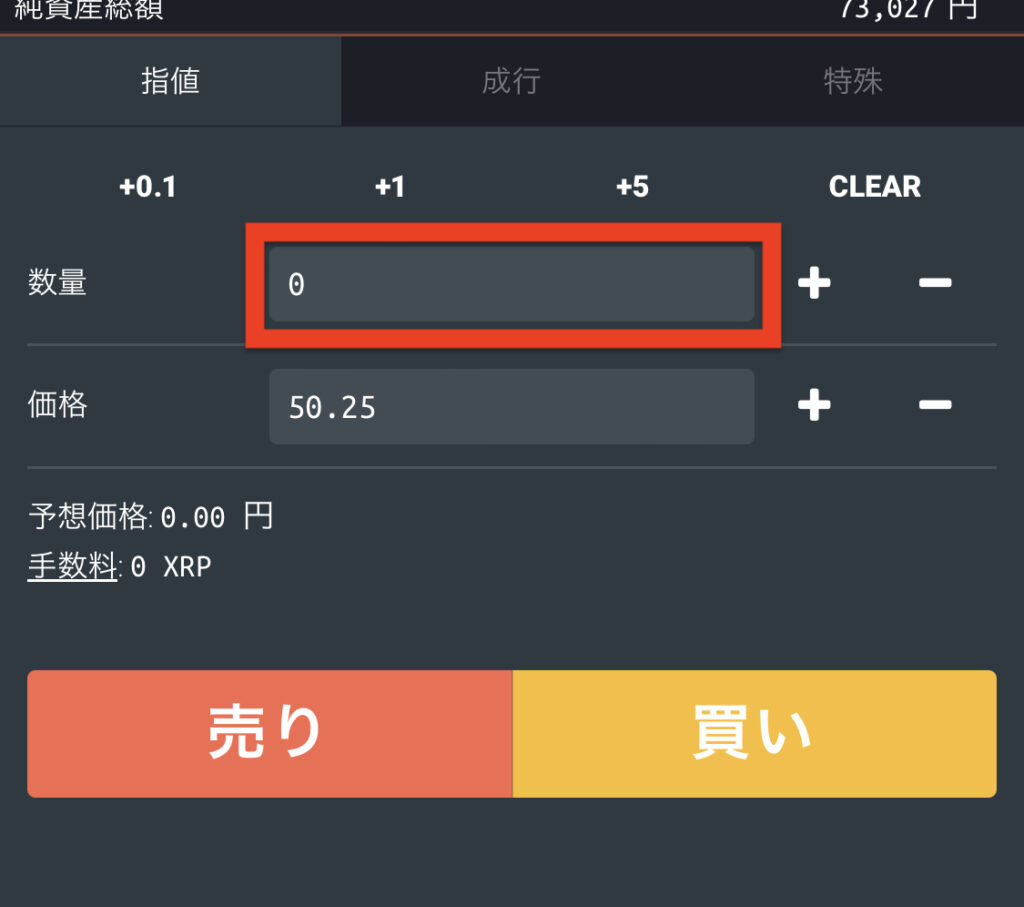
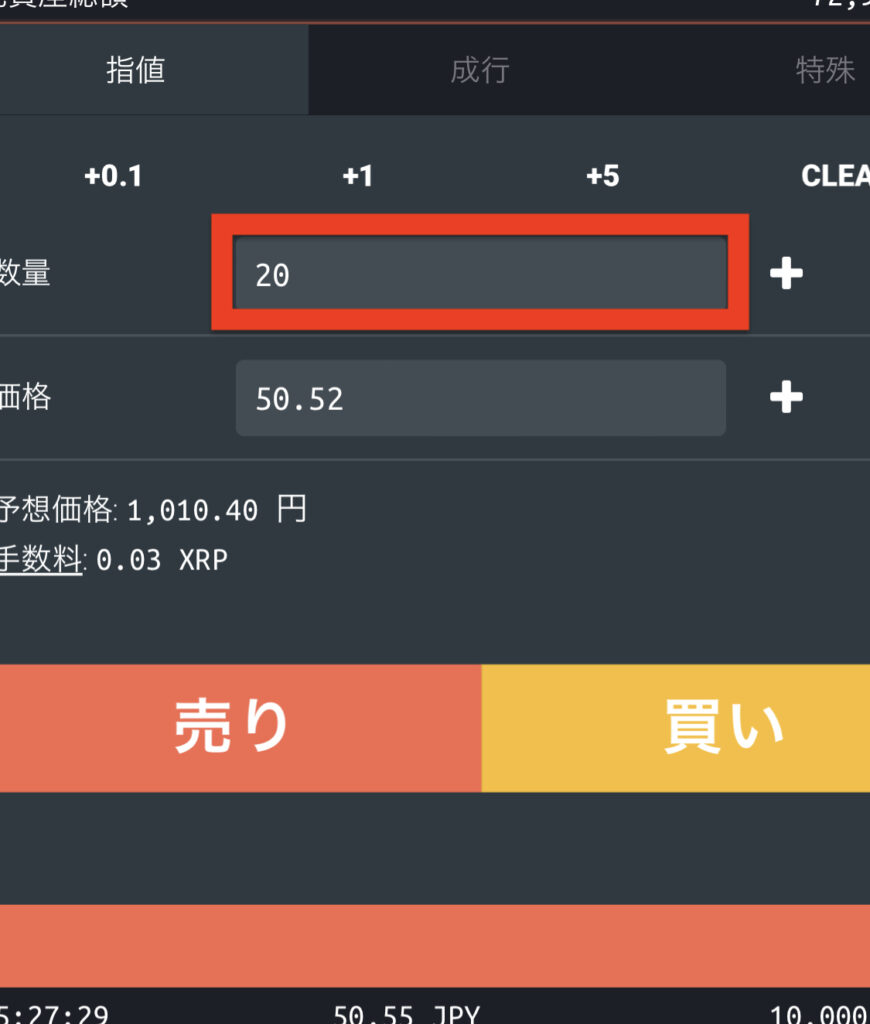
- 指値注文:指定した価格で約定(成立)する(指値に注文がなければ取引が成立しない場合がある)
- 成行注文:価格を決めずに購入数量のみ決めて、一番有利な相手と売買できる
注文方法を「成行」を選択して、「買い」をクリック。
※板取引になれている方は「指値」で購入してもOK
確認画面になるので、「【Y】買い20XRP」をクリックして注文を確定します。
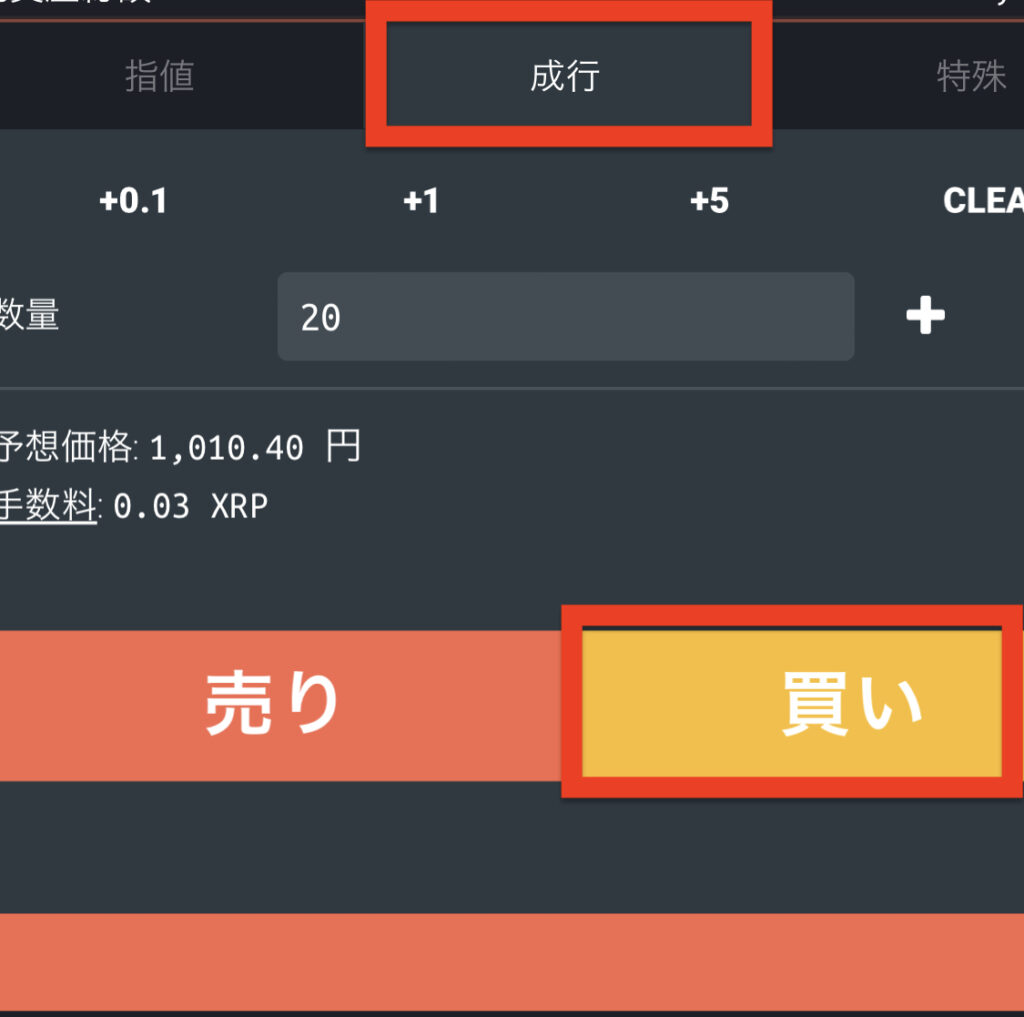
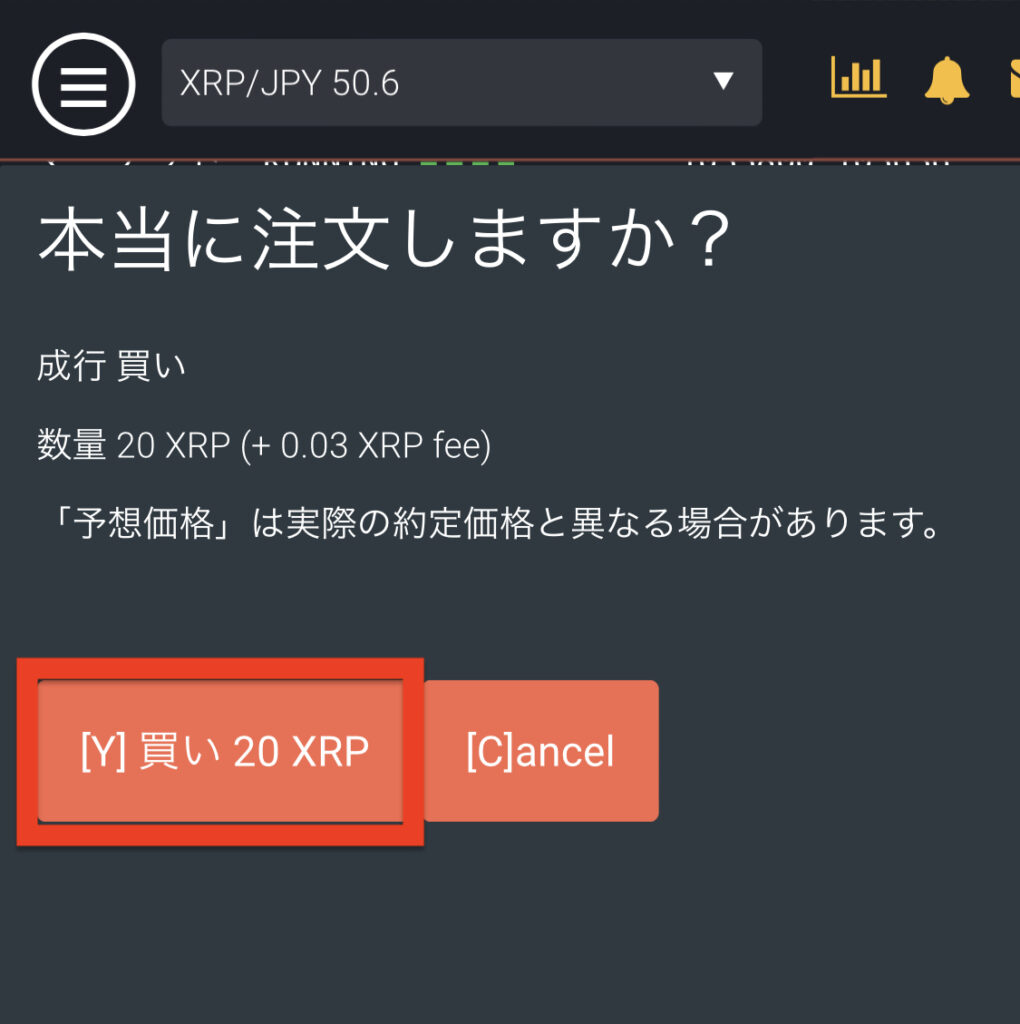
取引が成立したら、画面下側で取引履歴が確認できます。
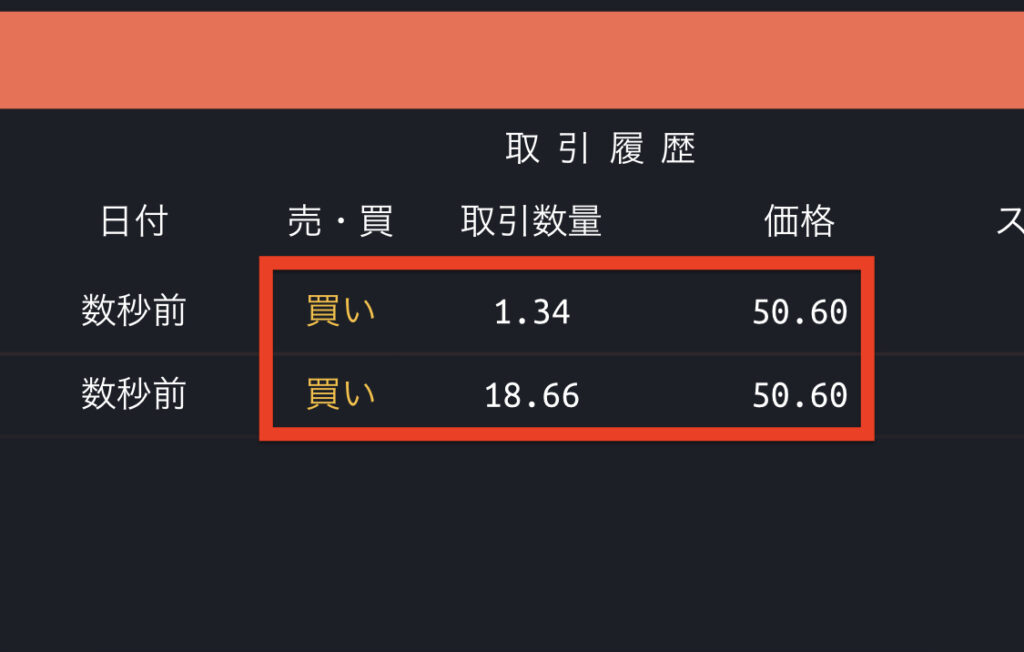
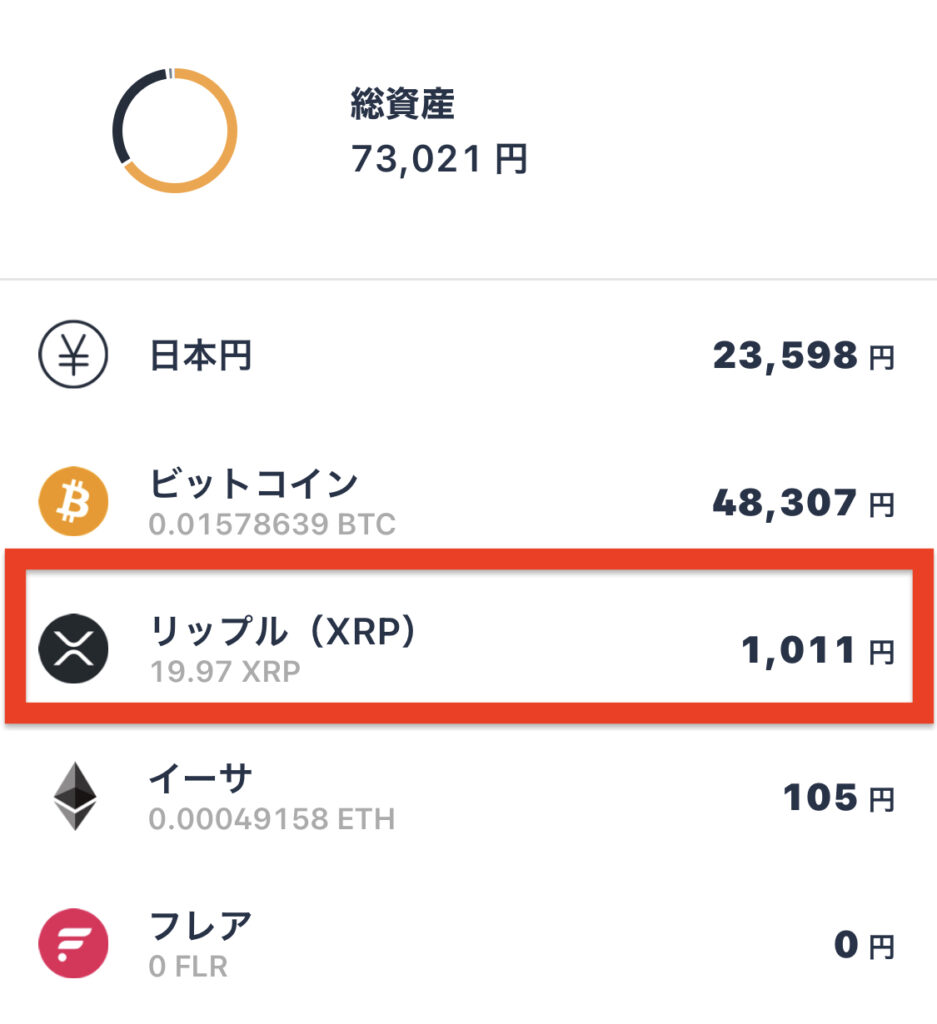
ホーム画面に反映されてリップル(XRP)の購入完了です。

それでは、リップル(XRP)をbitFlyerからBybitに送金していきましょう。
リップル(XRP)をbitFlyerからBybitに送金
それでは、次にリップル(XRP)を送金していきます。
暗号資産を送金する際に、アドレスを間違えると二度と返金できませんのでしっかりと確認して送金するようにしましょう!
※暗号資産は、自己責任になります。
まだ、Bybitで口座開設していない方はサクッと開設しておきましょう。
- 日本語対応しているため、わかりやすい
- 手数料が安い
- アプリで簡単に取引できる
詳細は「【初心者向け】Bybit(バイビット)の始め方・口座開設方法【画像46枚で解説】」をご覧ください。

リップル(XRP)をBybitに送金していきます。
まず、Bybitでリップル(XRP)専用のの入金アドレスをコピーします。
ホーム右下の「資産」から「入金」をクリック。
「XRP」を選択。
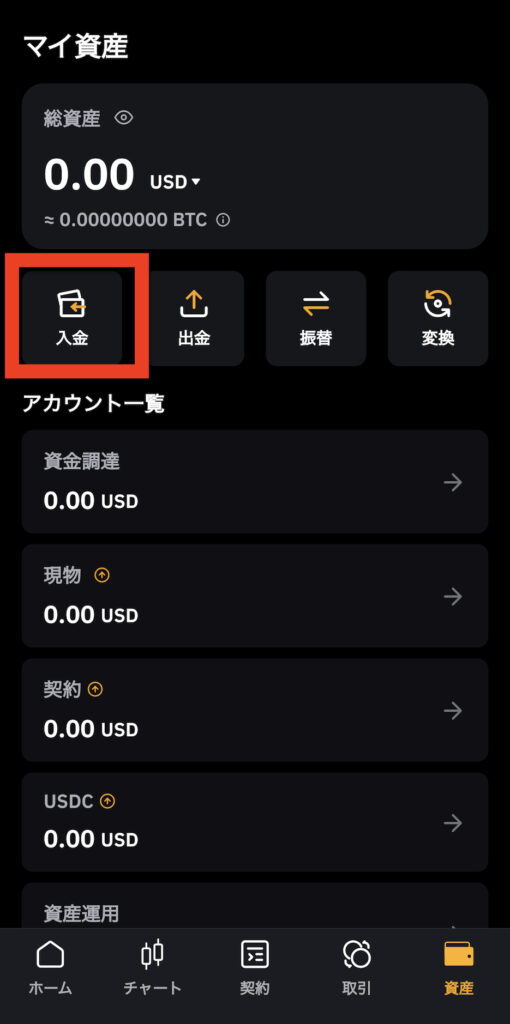
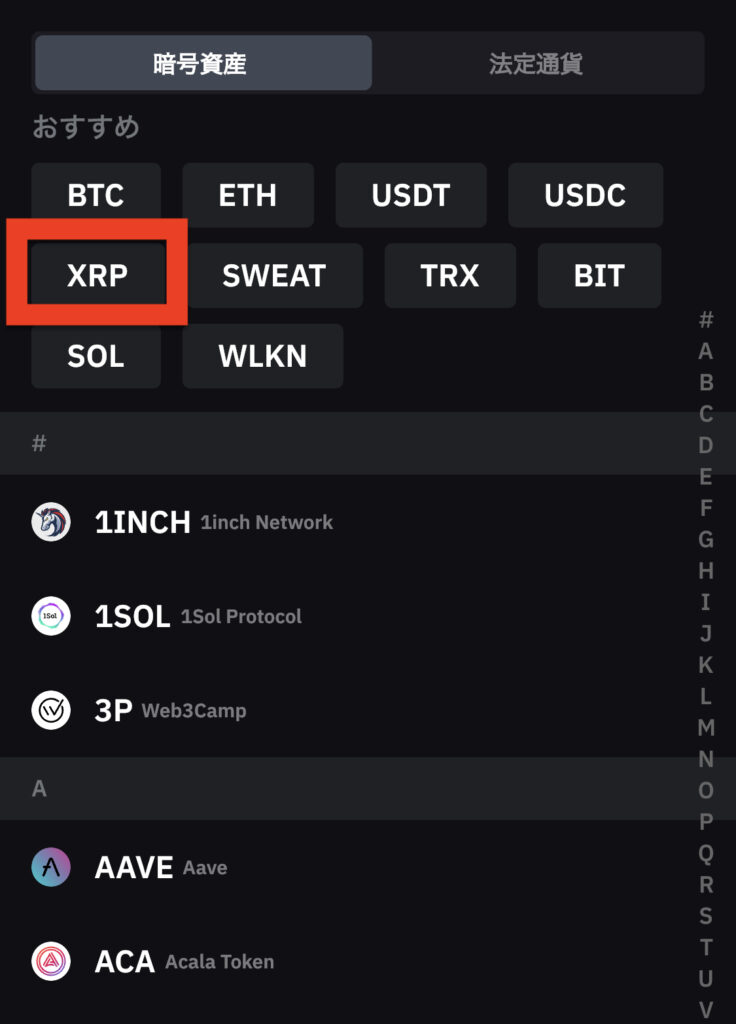
- (a):XRP入金アドレス
- (b):XRP入金メモ/タグ
XRPを入金するには、(a)および(b)の両方が必要になります。
「OK」をクリックし、それぞれコピーします。
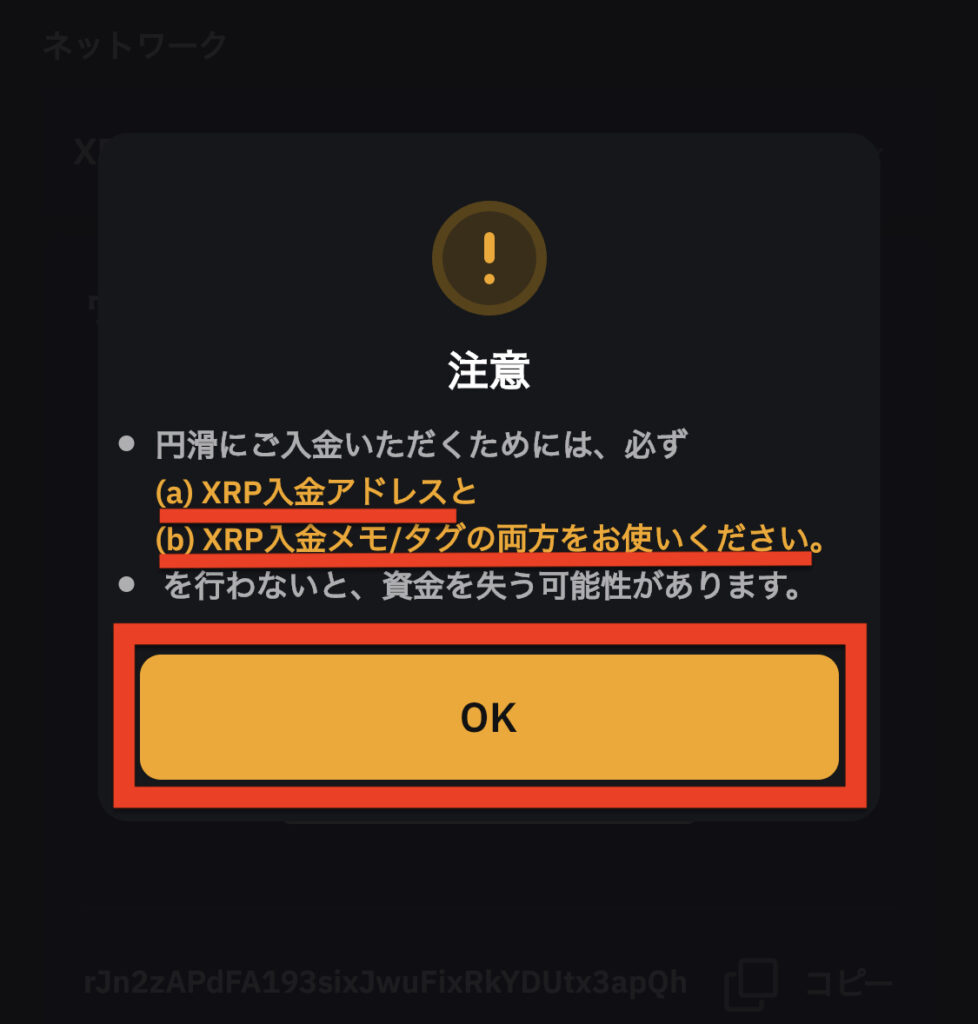
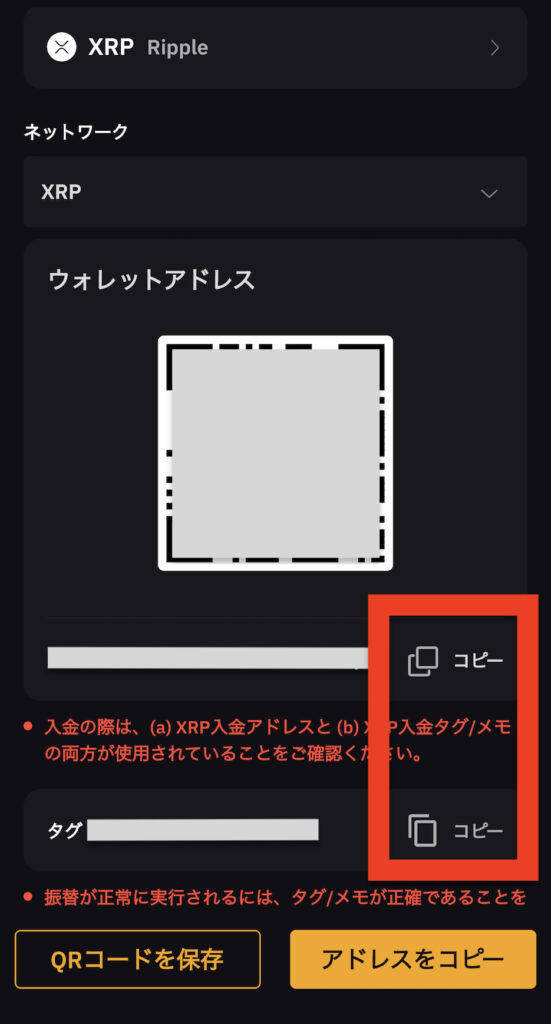
bitFlyer側で、下記にコピーしたアドレスを貼付します。
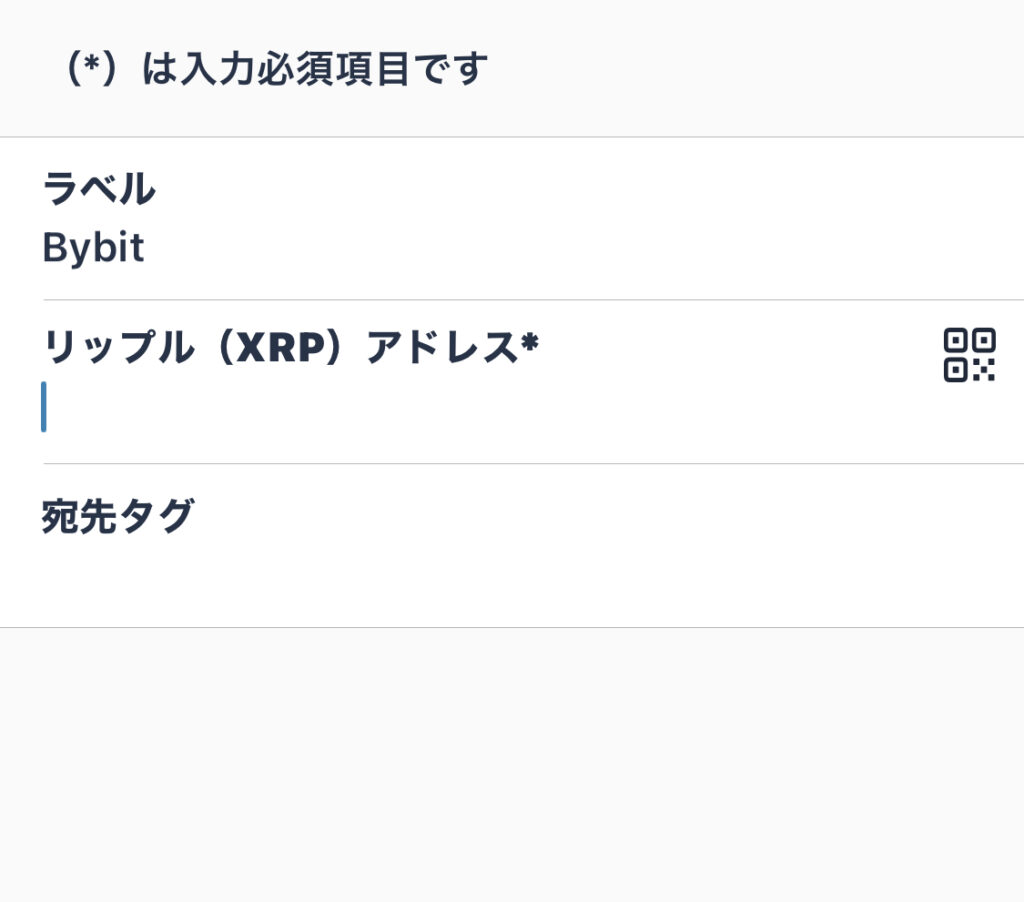
ここでは、入金アドレスをコピーのみでOKです。

それでは、bitFlyerサイトで送金先のアドレスを登録しましょう。
ホームの総資産から「XRP」をクリックし、「出金」をクリックします。
「外部リップル(XRP)アドレス登録」をクリック。
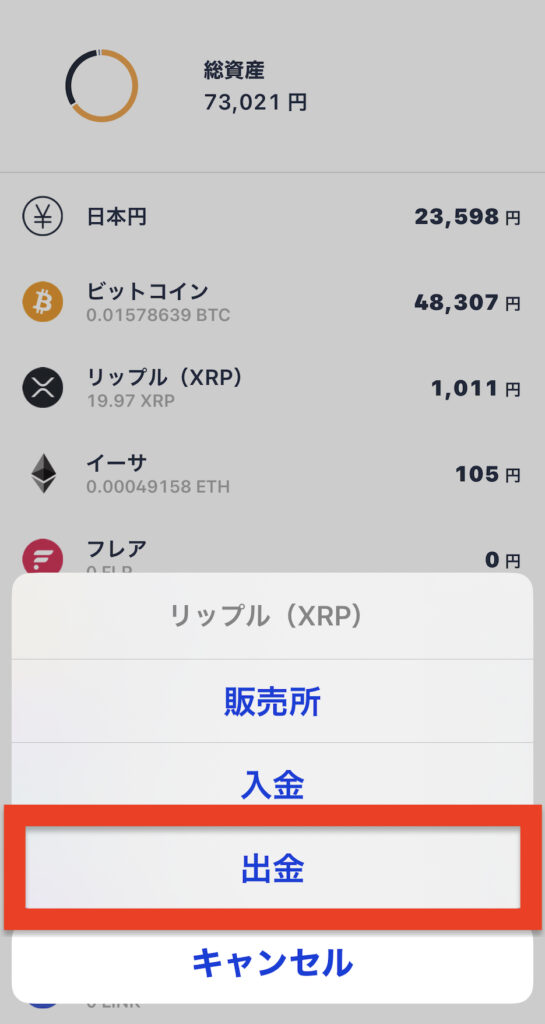
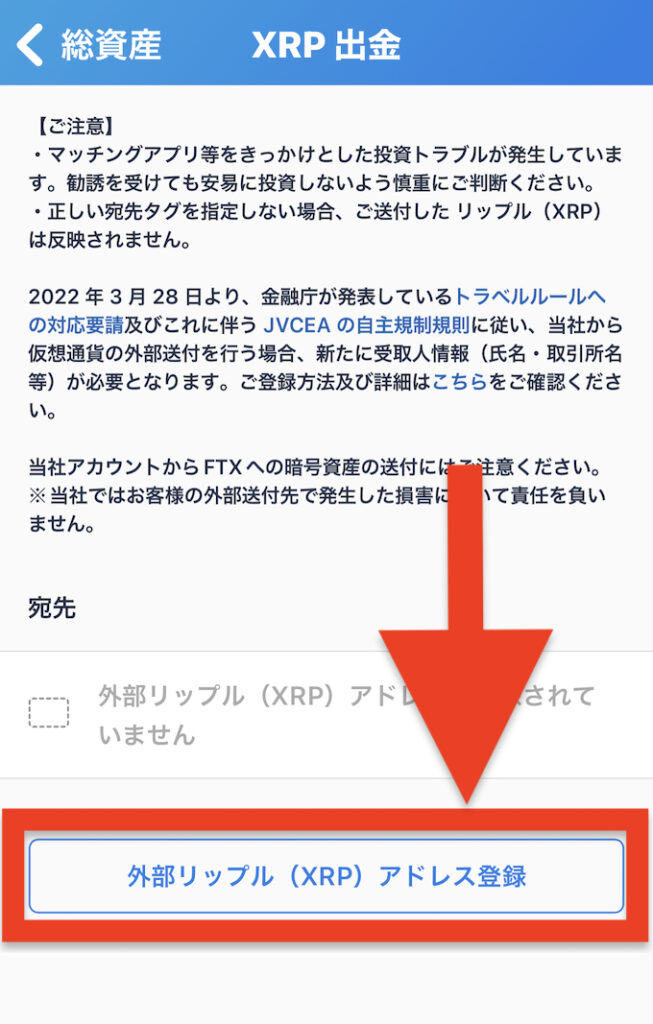
すぐにbitFlyerから、登録メール宛に認証メールが届きますのでURLをクリック。
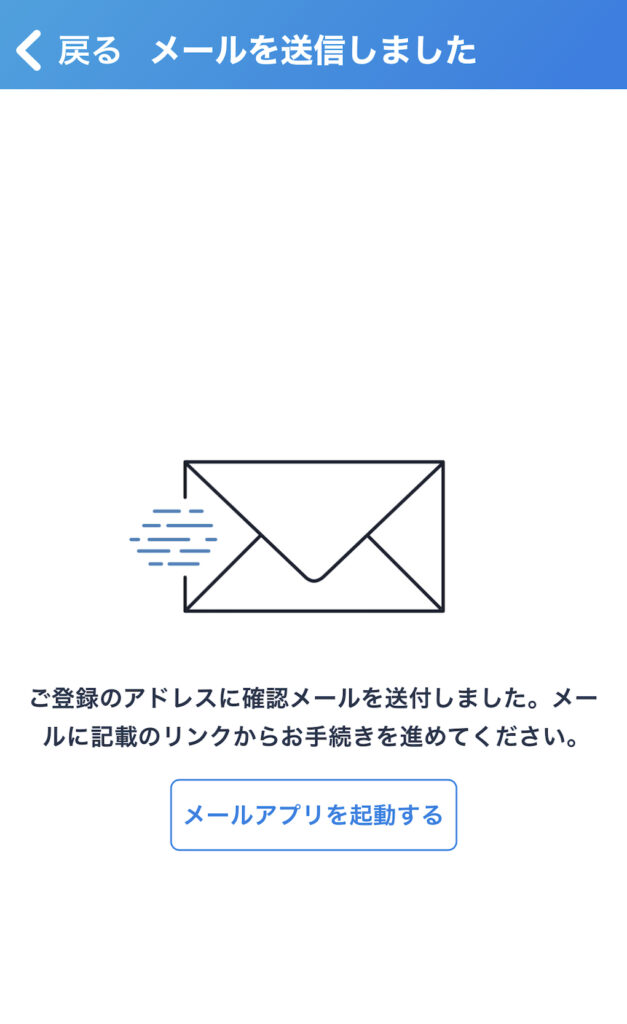
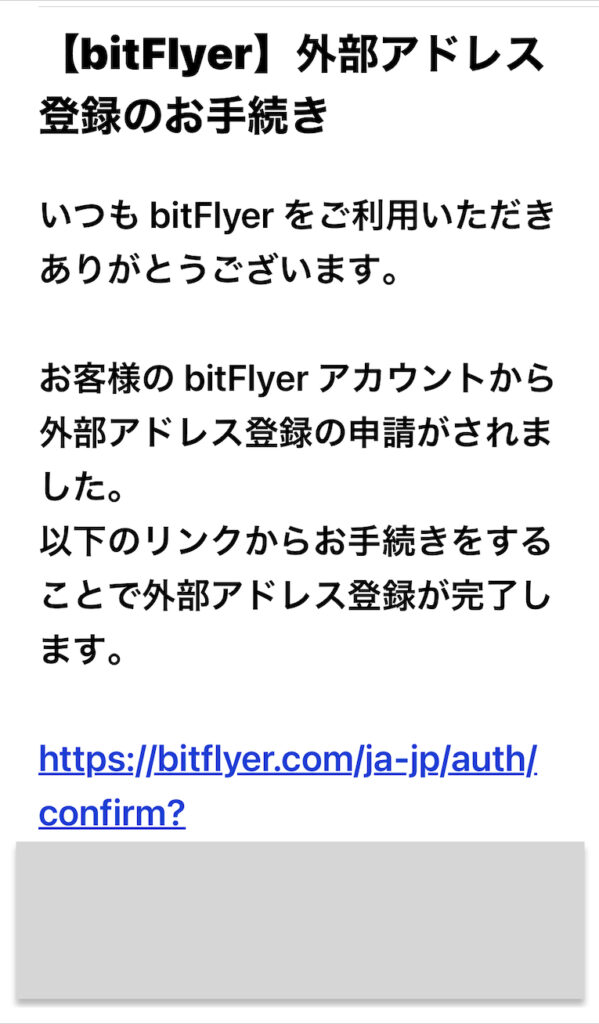
リップル(XRP)の送金先アドレスを登録してBybitに送金していきます。
Bybitで、コピーした入金アドレスと入金メモ/タグを貼付します。
- (a):XRP入金アドレス
- (b):XRP入金メモ/タグ
※誤入力に注意してください
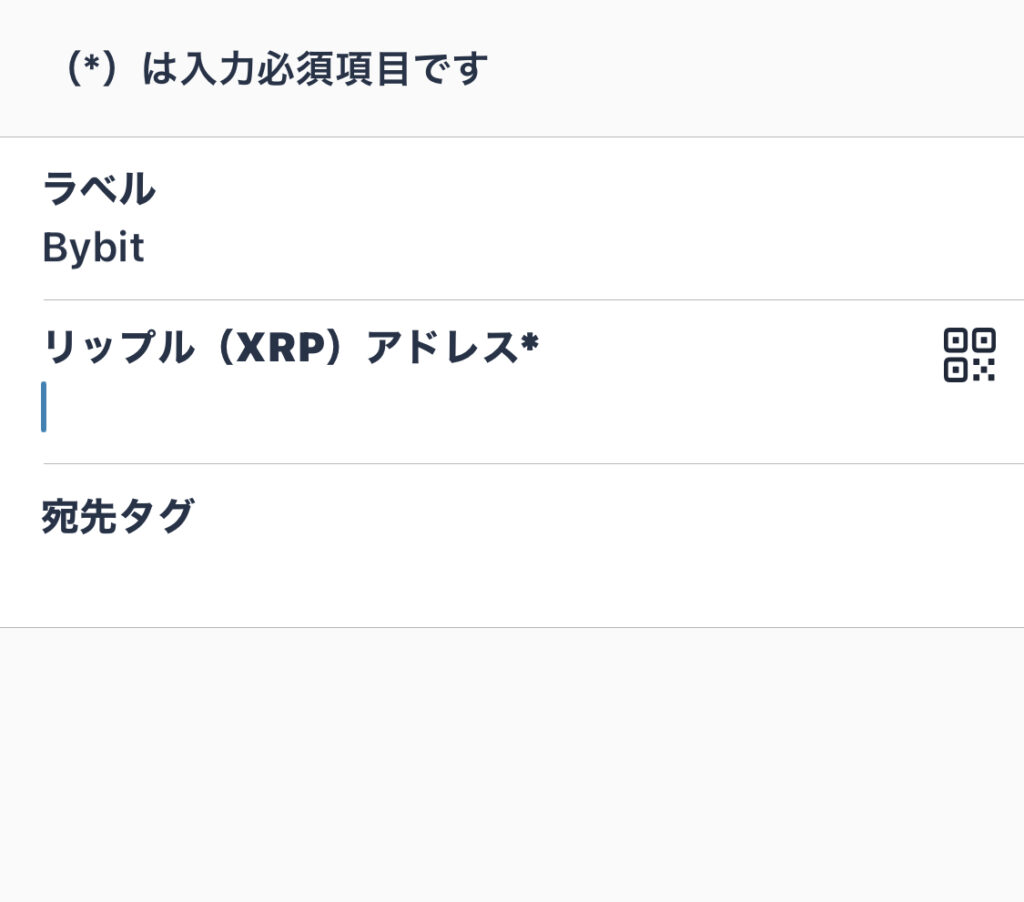
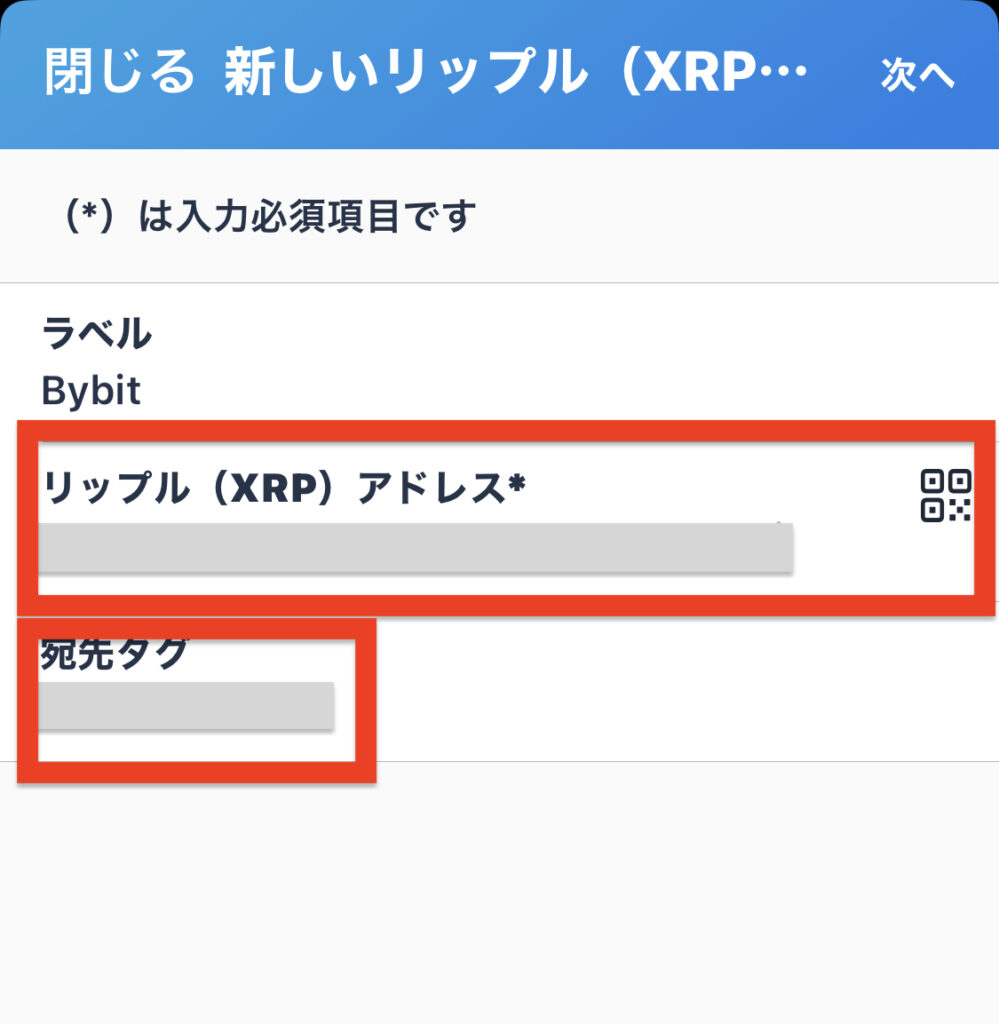
- アドレス所有者:お客様本人
- 送付先:海外取引所
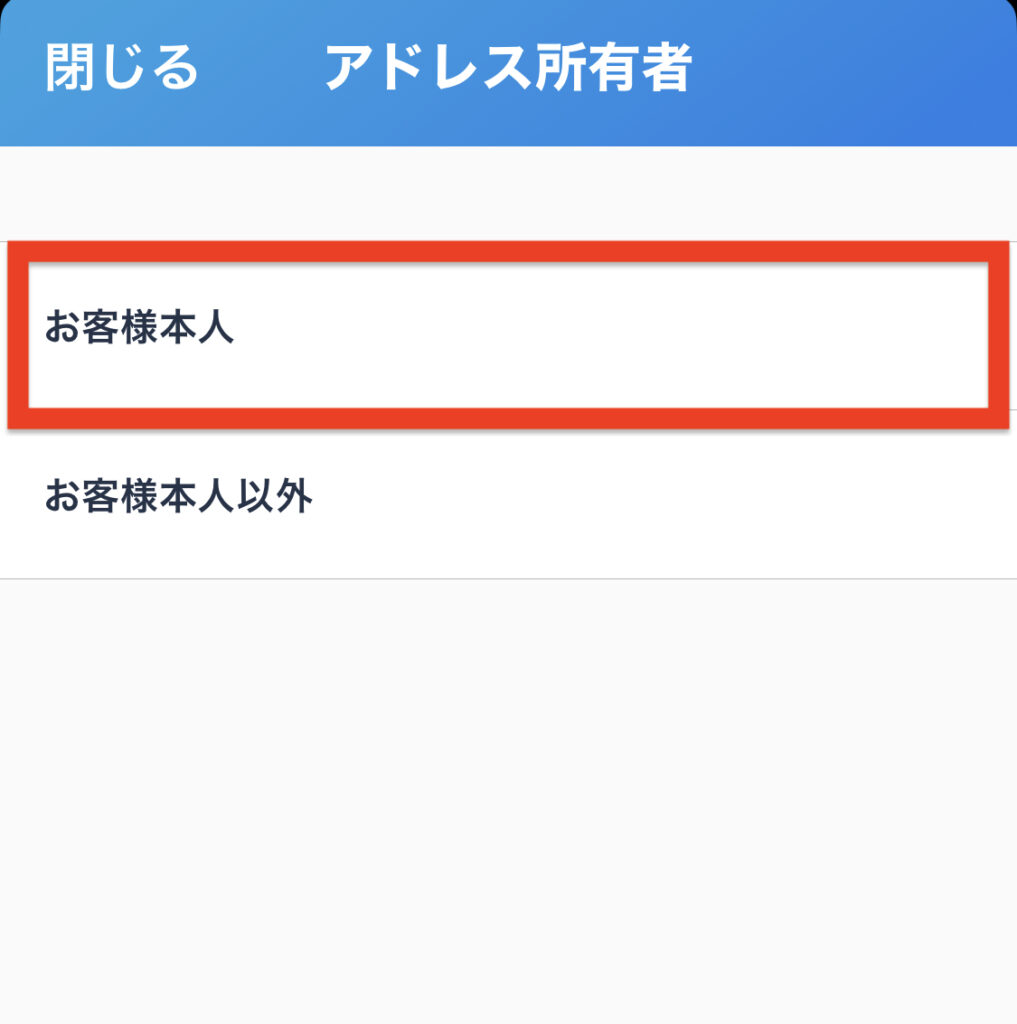
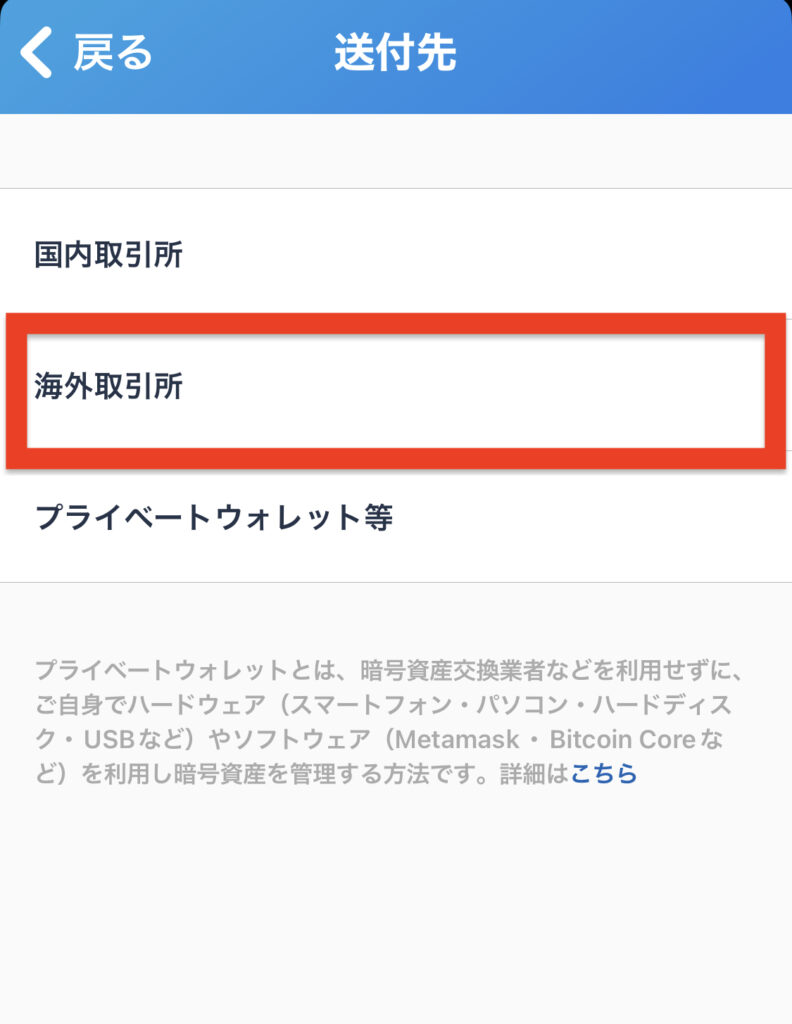
- 送付先取引所:Bybit
- 国地域選択:シンガポール
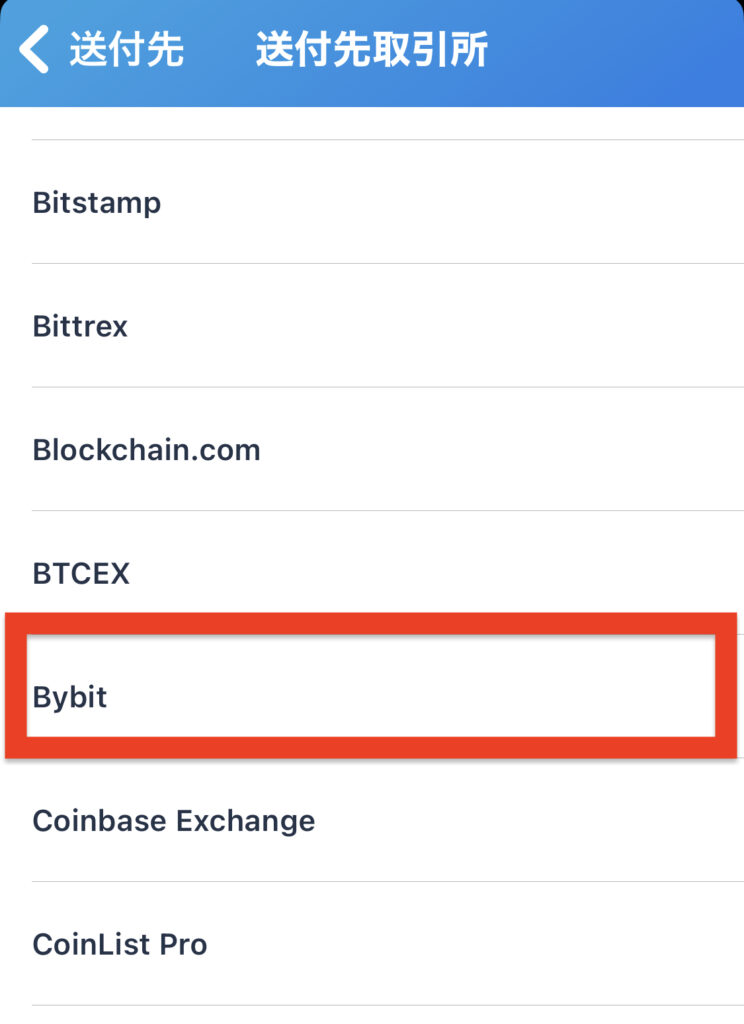
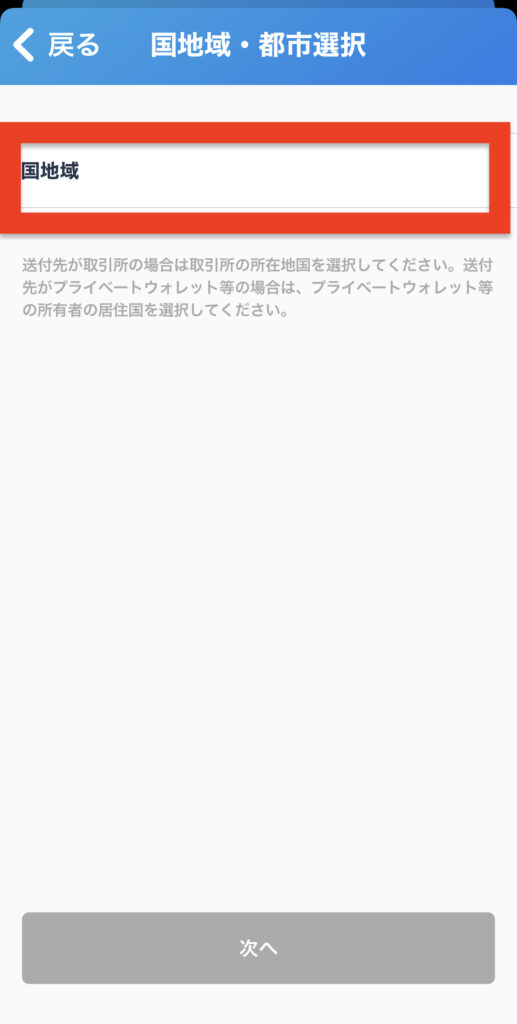
「シンガポール」を選択して、「次へ」をクリック。
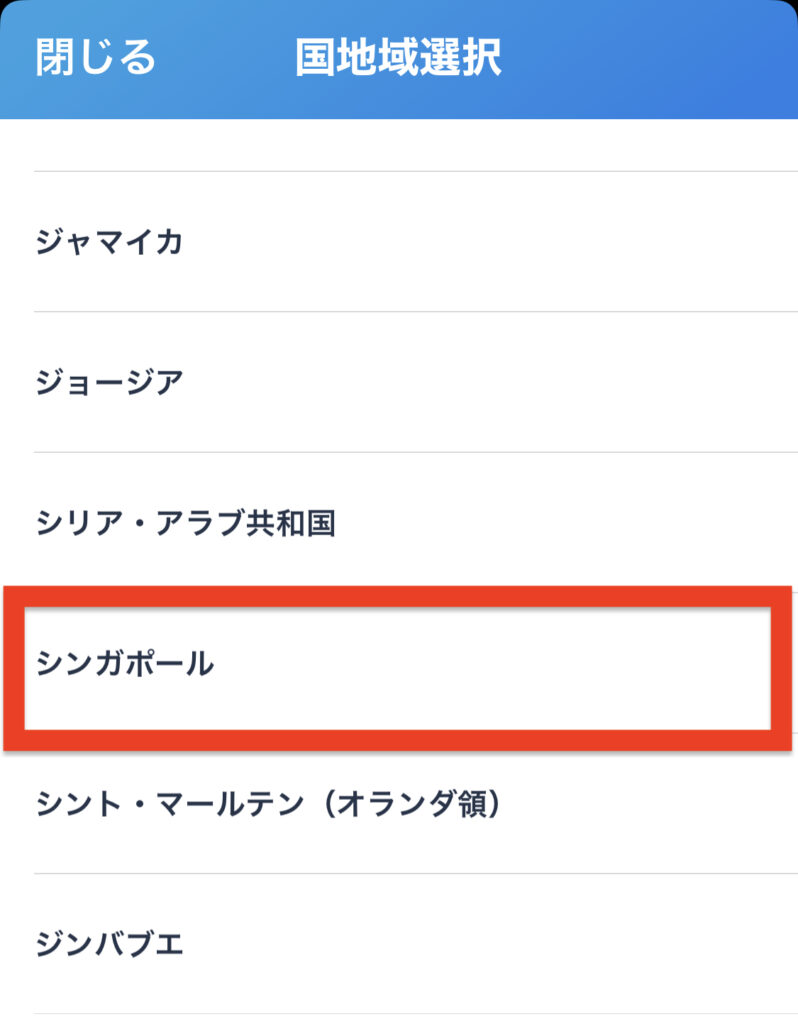
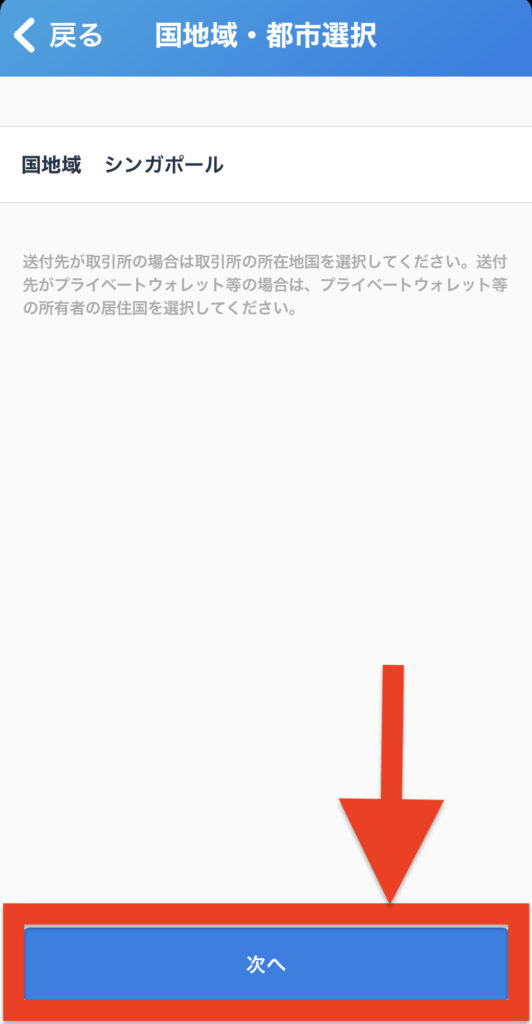
SMS認証で6桁コードを入力すると、送付先の登録と同時にBybitに送金が完了します。
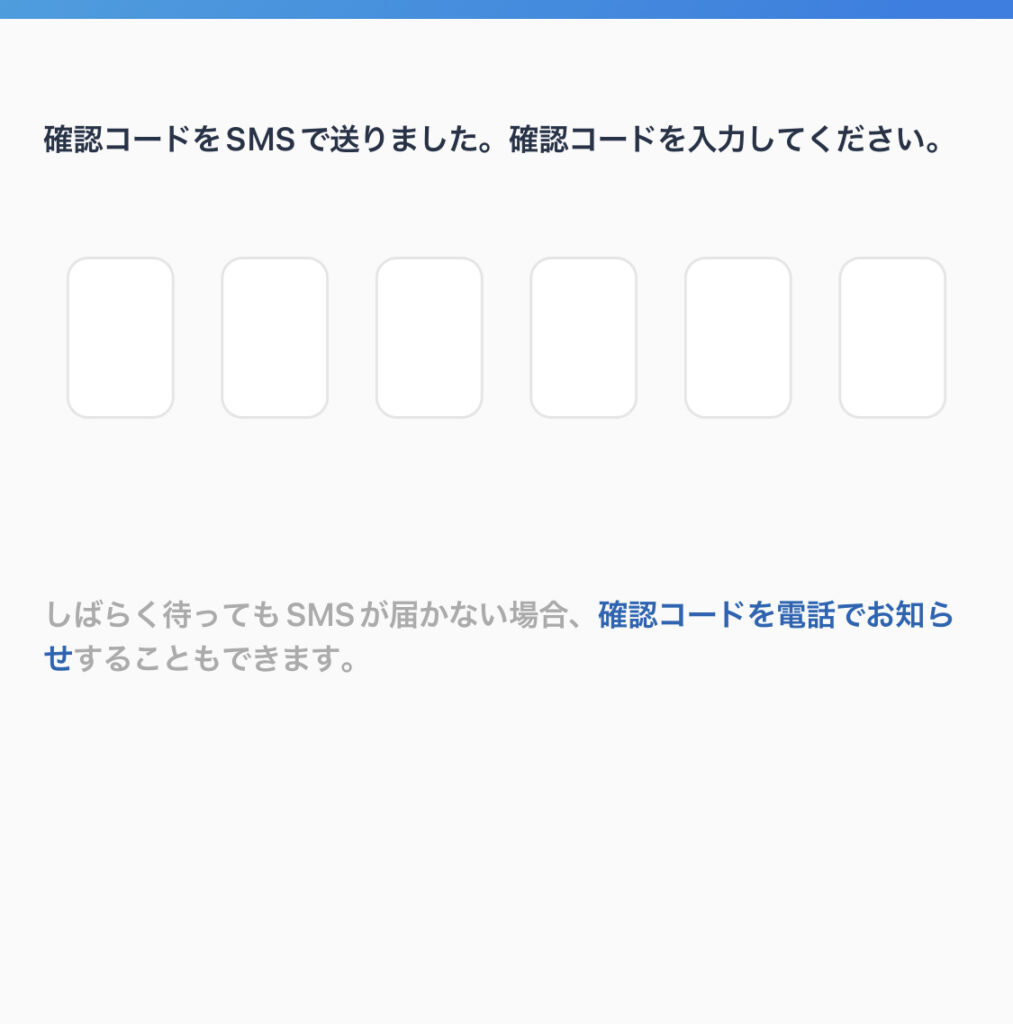
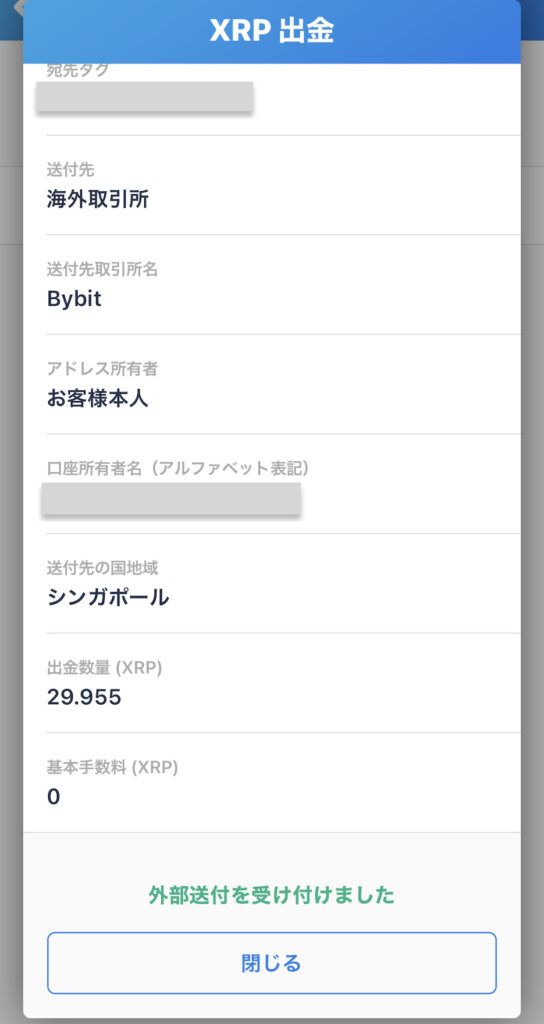
bitFlyerから確認メールが届きますので、しばらくしてからBybitで入金確認をしましょう。
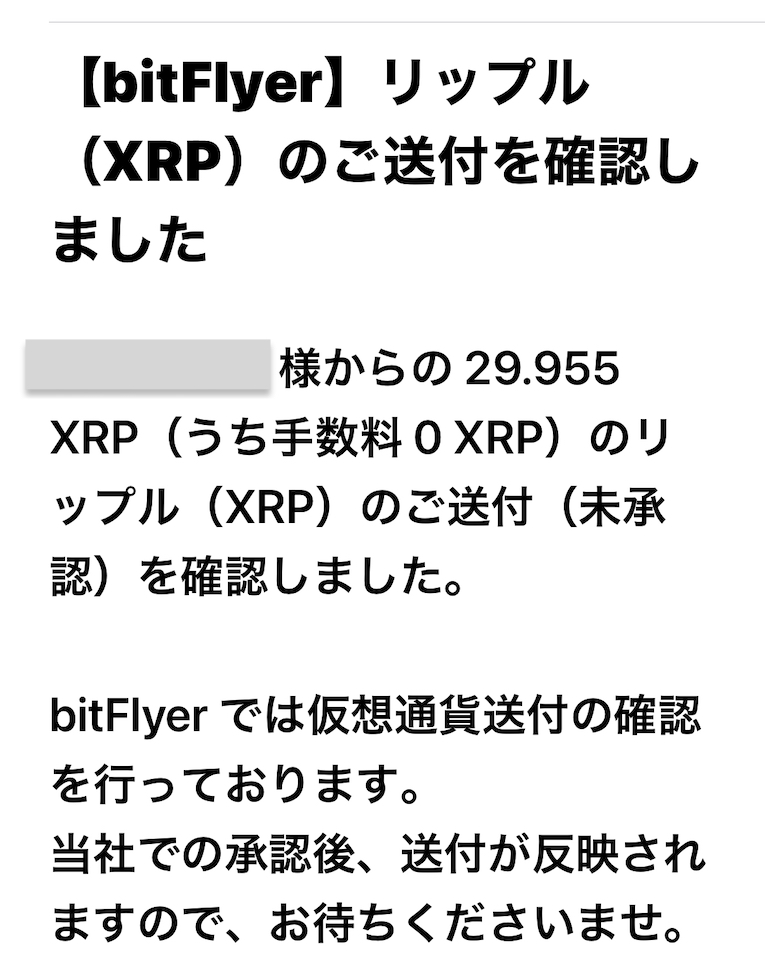

入金が反映するまで、少し時間をおいてからBybitにログインしましょう。
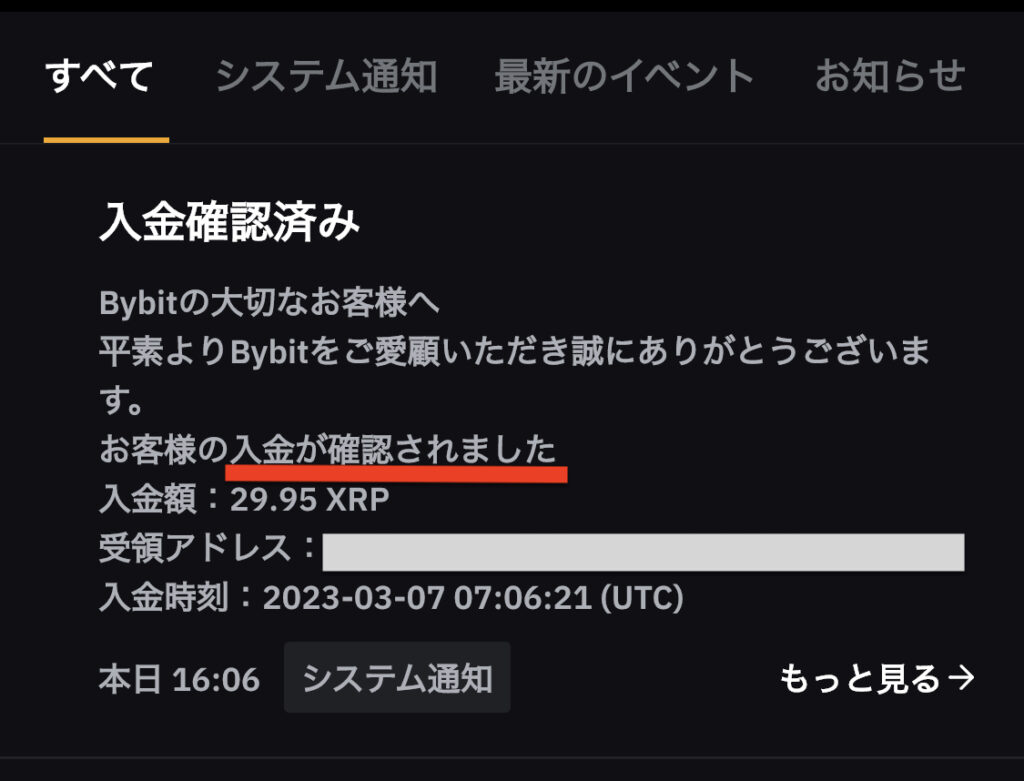
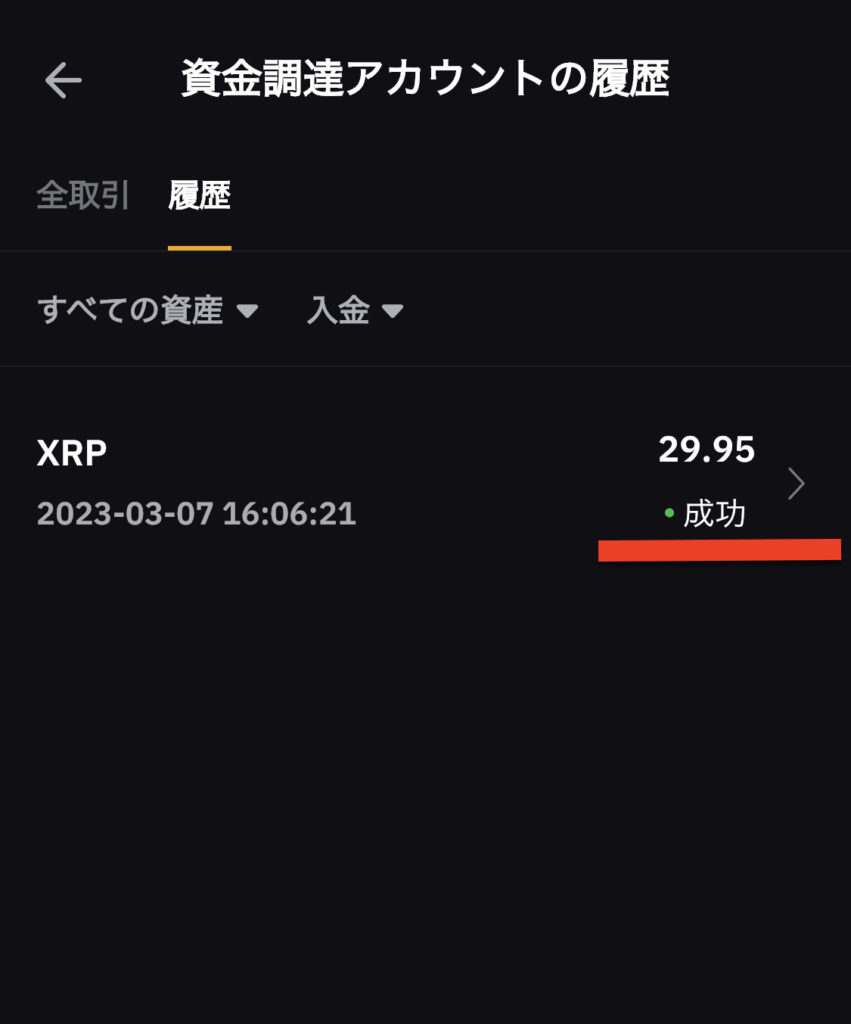
先ほど送金したXRPの入金確認をします。「成功」となっていればOK。
まだ口座開設していない方は、Bybitで開設しましょう。
Bybitでリップル(XRP)を売却してUSDTにする
Bybitにログインして、XRPを売却してUSDTにします。
ホーム下の「取引」をクリック。
検索窓で「XRP」を入力し、「XRP/USDT」を選択します。
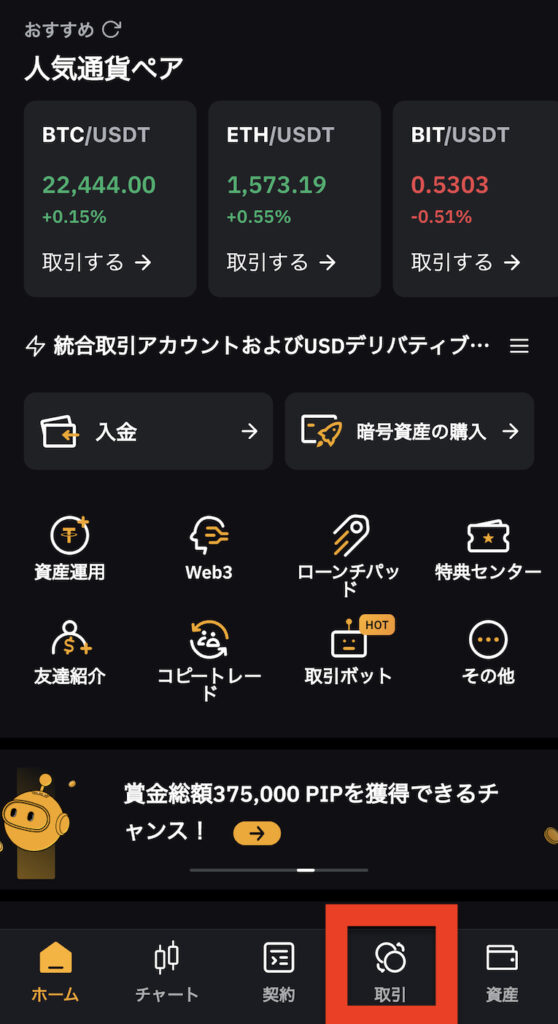
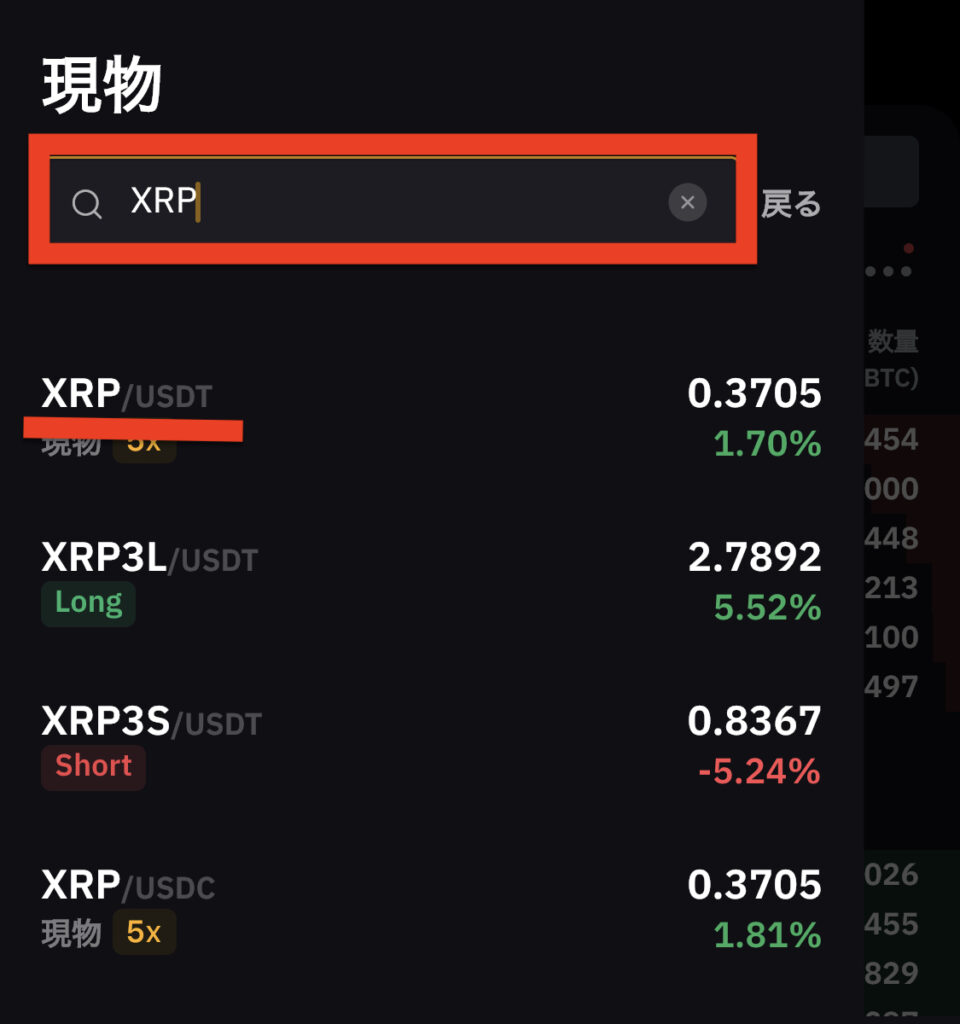
「XRP/USDT」を選択したら、「売り」を選んで注文方法を選択。
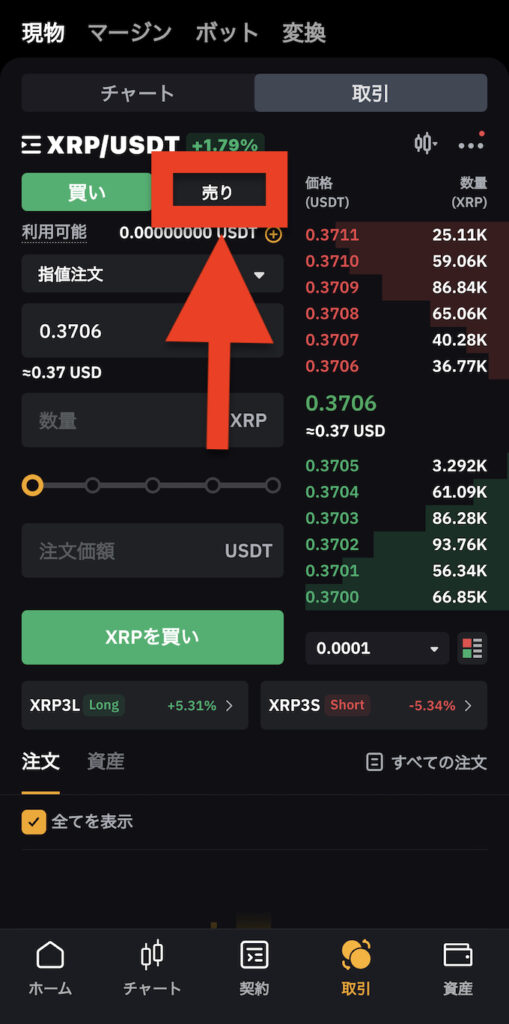
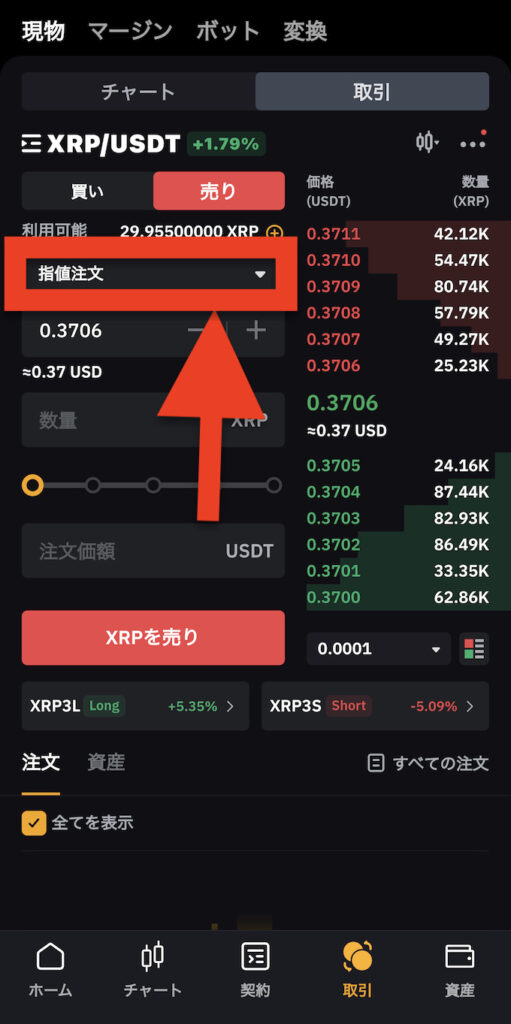
- 指値注文:値段を指定する注文方法(指値した値段がなければ売買が成立しないときもある)
- 成行注文:値段を決めずに注文し、最も有利な売買ができる
※取引になれている方なら、指値注文でもOKです。
注文方法で「成行注文」を選択します。
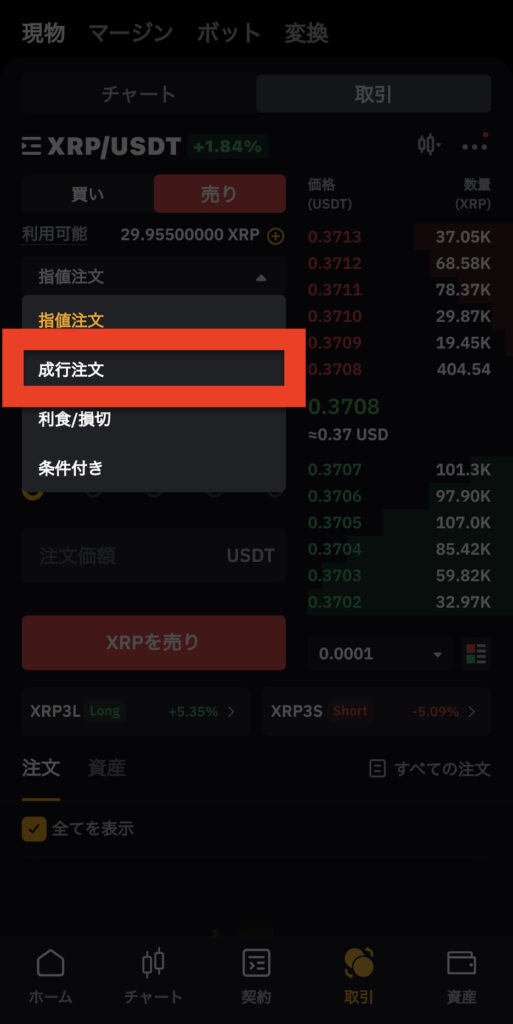
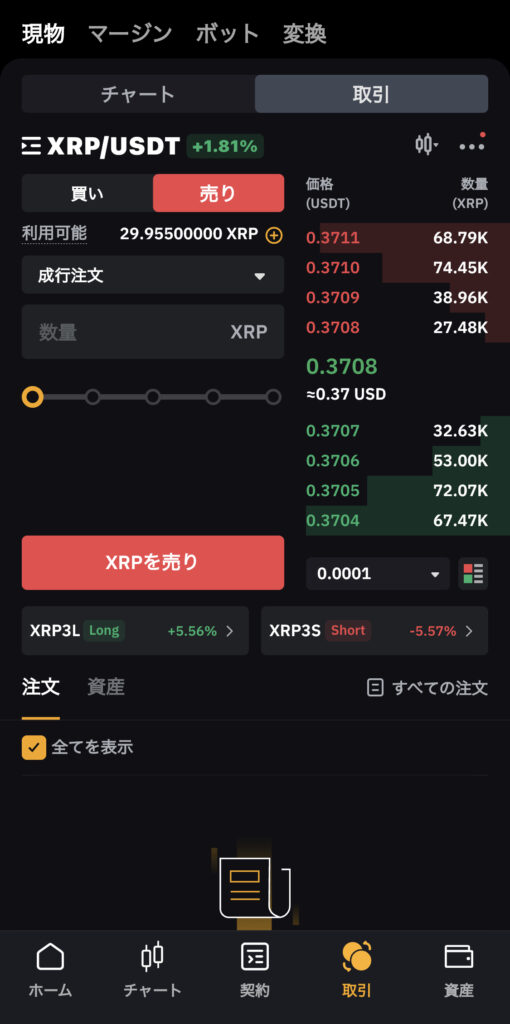
数量を入力か○を右にスライドして入力します。
「XRPを売り」をクリック。
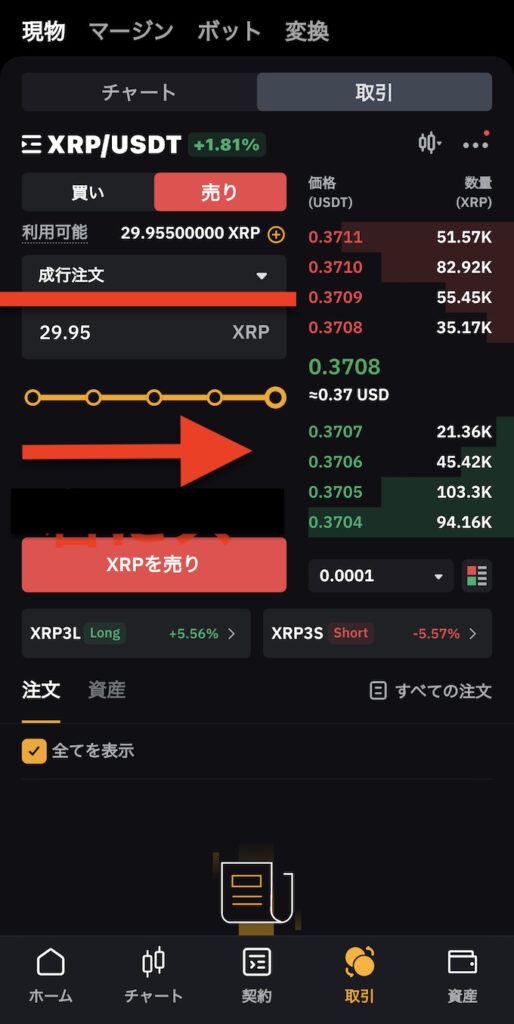
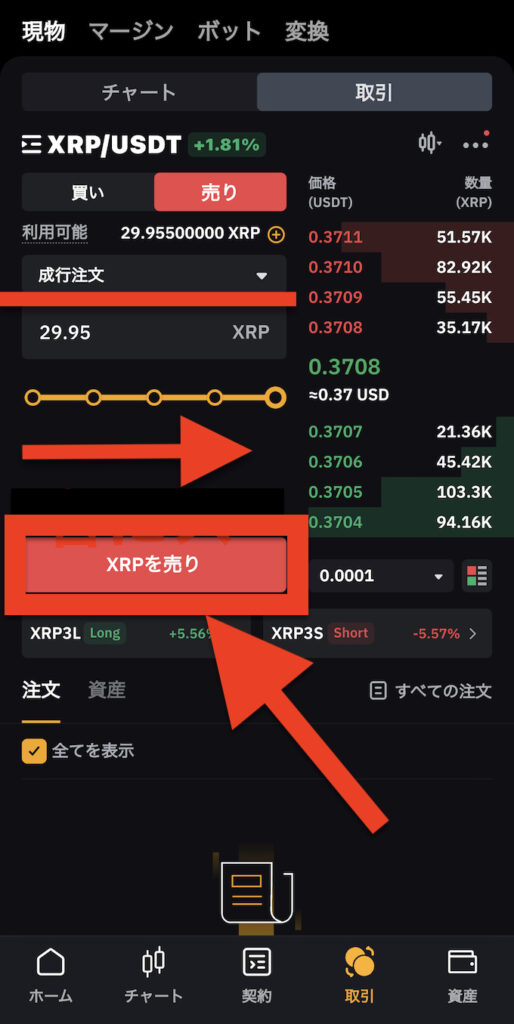
確認をして、「XRPを売り」をクリック。
マイ資産でUSDTになったことを確認。
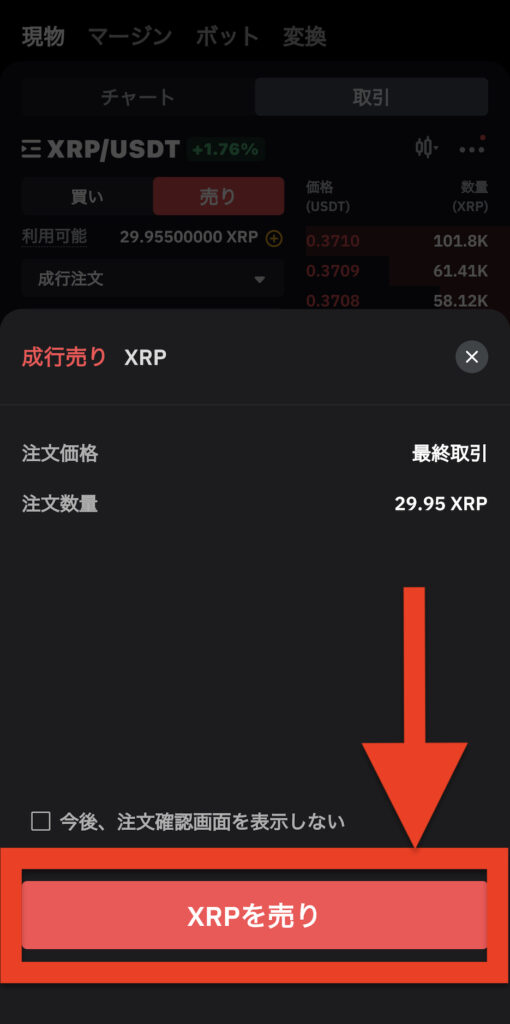
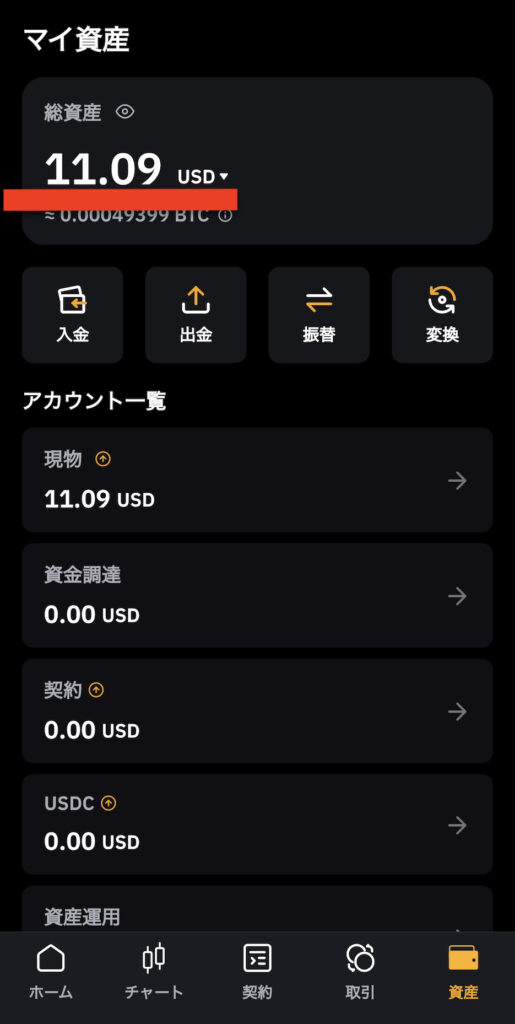
これでUSDTに交換できました。
まとめ
以上、bitFlyerでリップル(XRP)を購入してBybitに送金する方法でした。
- bitFlyerでリップル(XRP)を購入
- リップル(XRP)をbitFlyerからBybitに送金
- Bybitでリップル(XRP)を売却してUSDTにする
まだ口座開設していない方は、bitFlyerで開設しておきましょう。

口座開設は最短5分
【招待コード:wcyviz3f】



